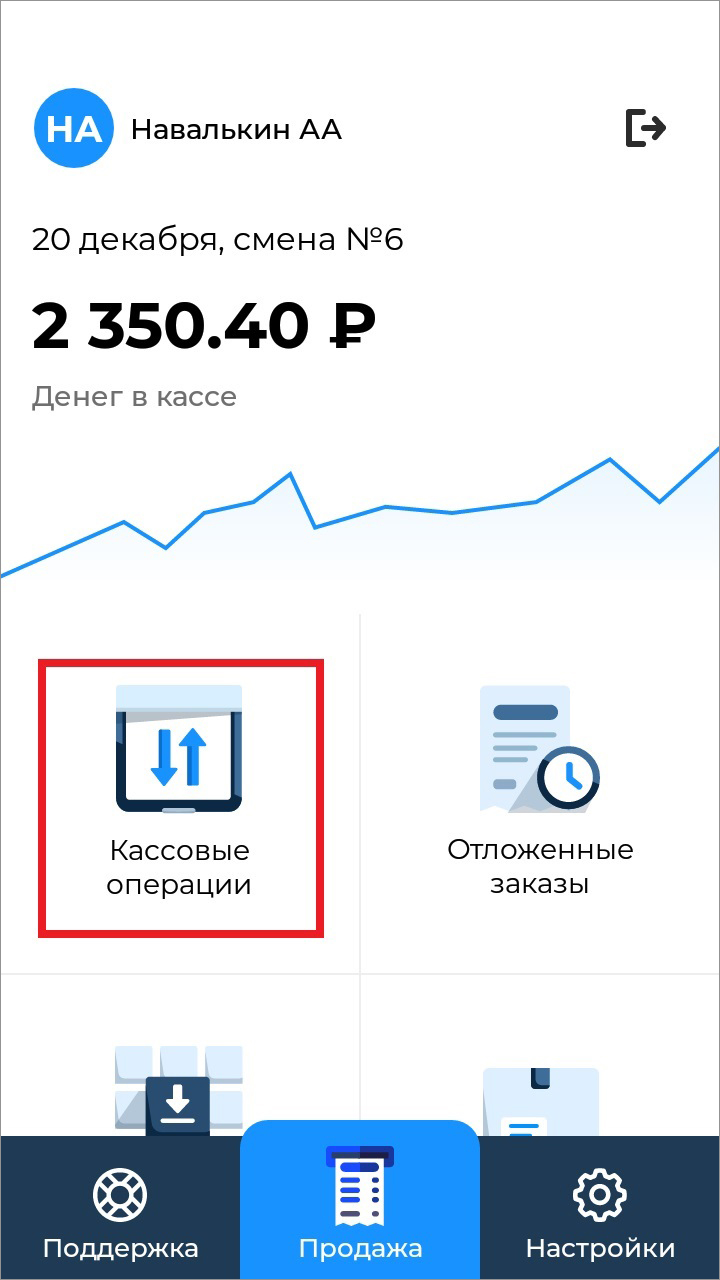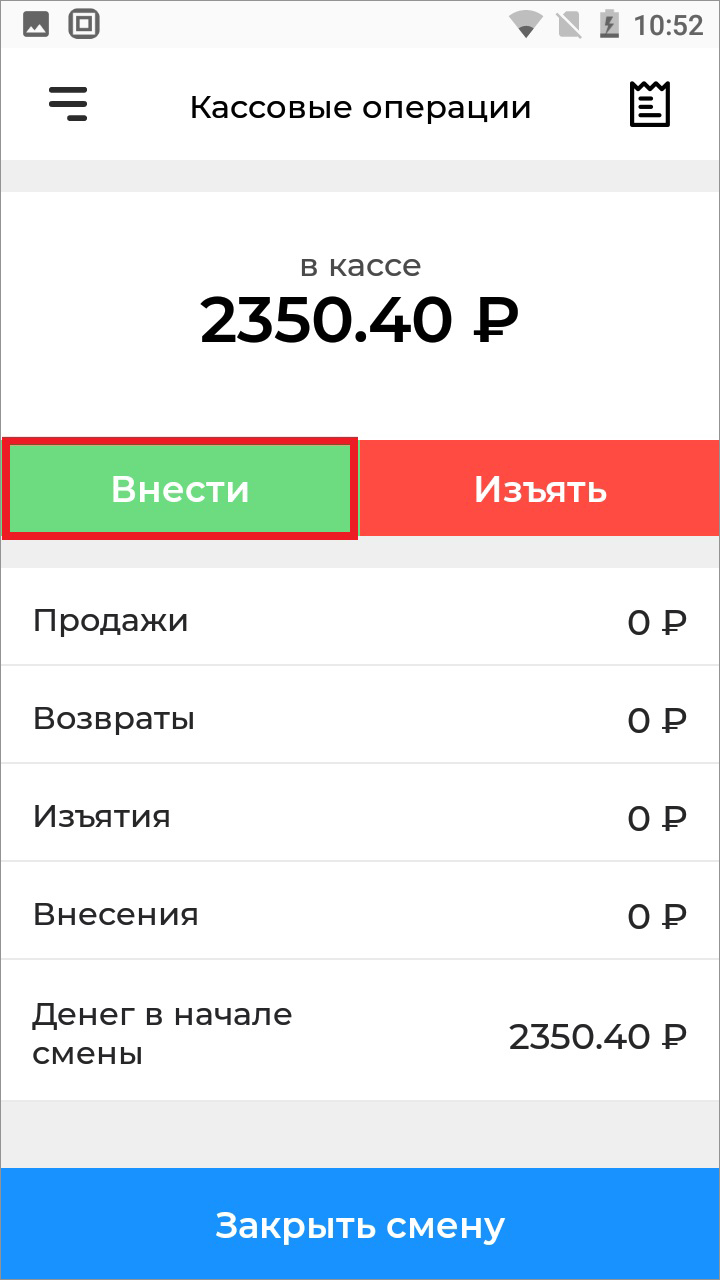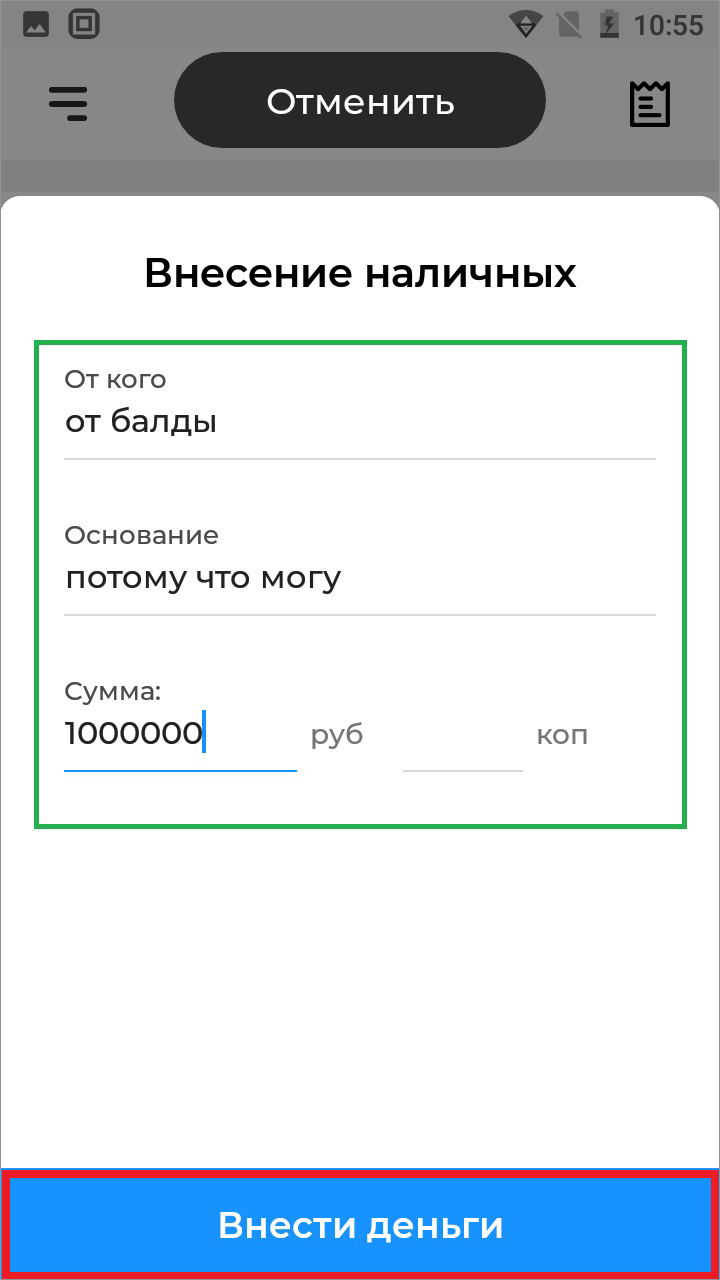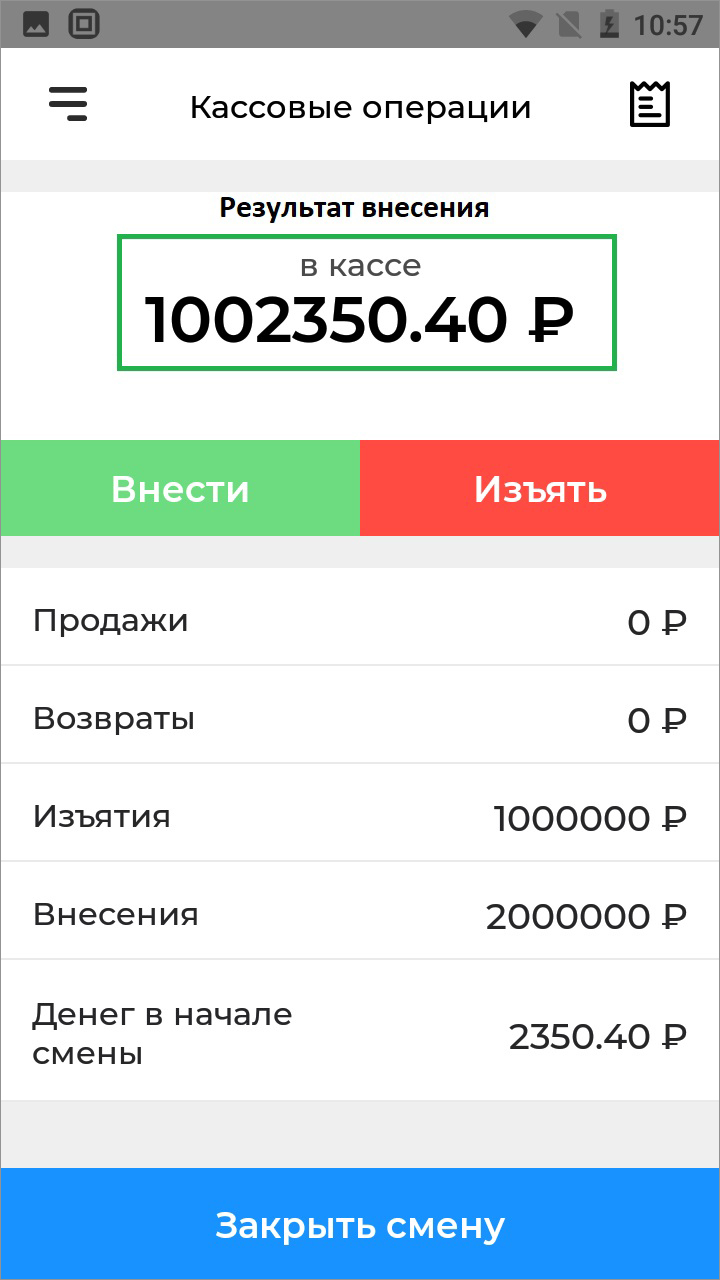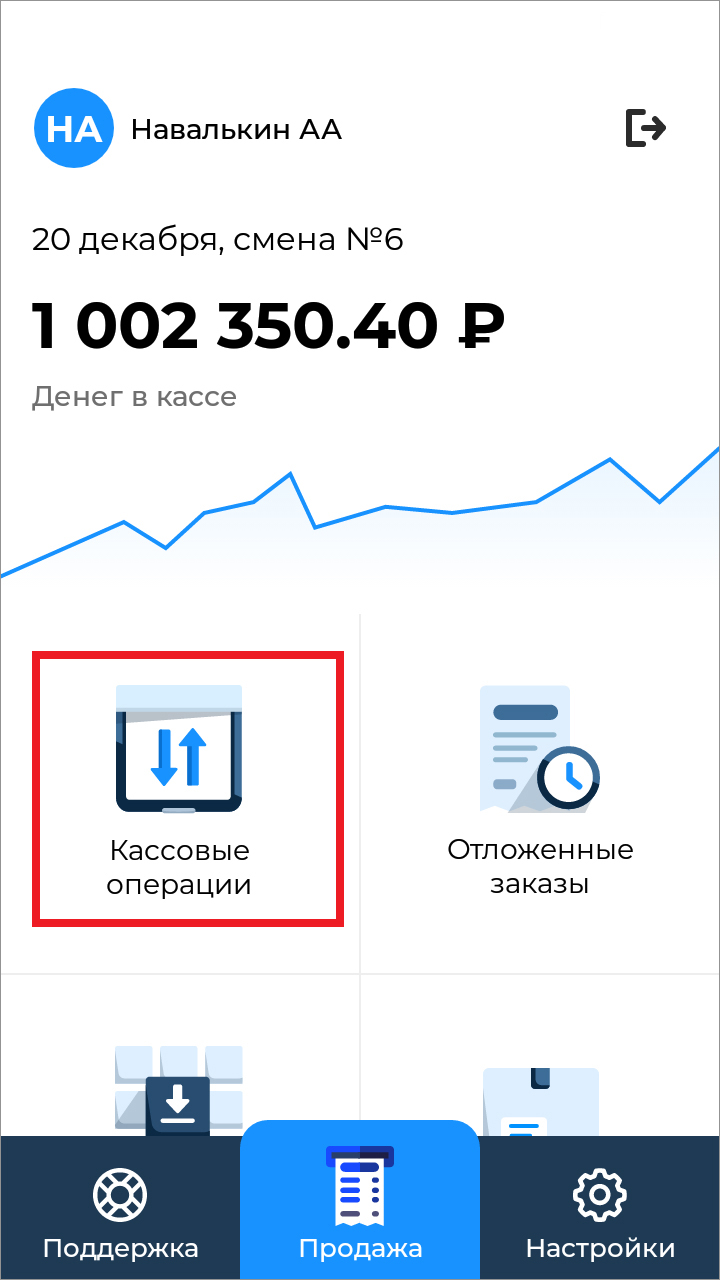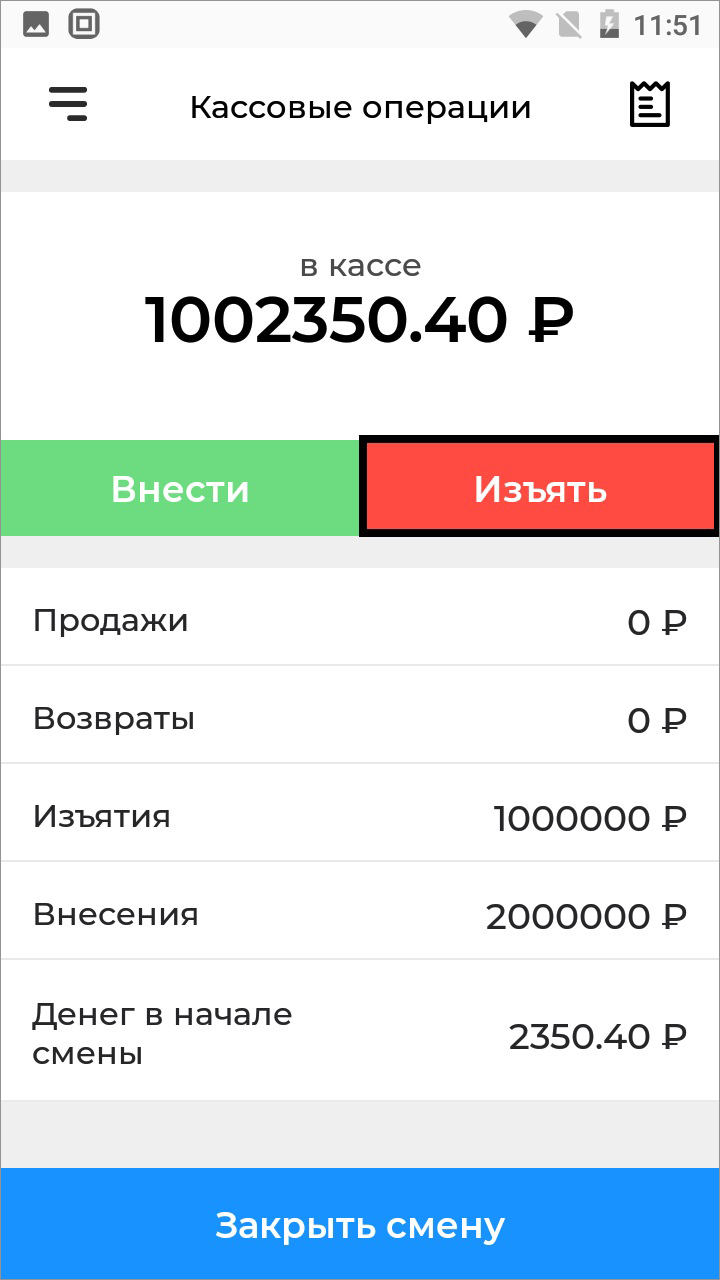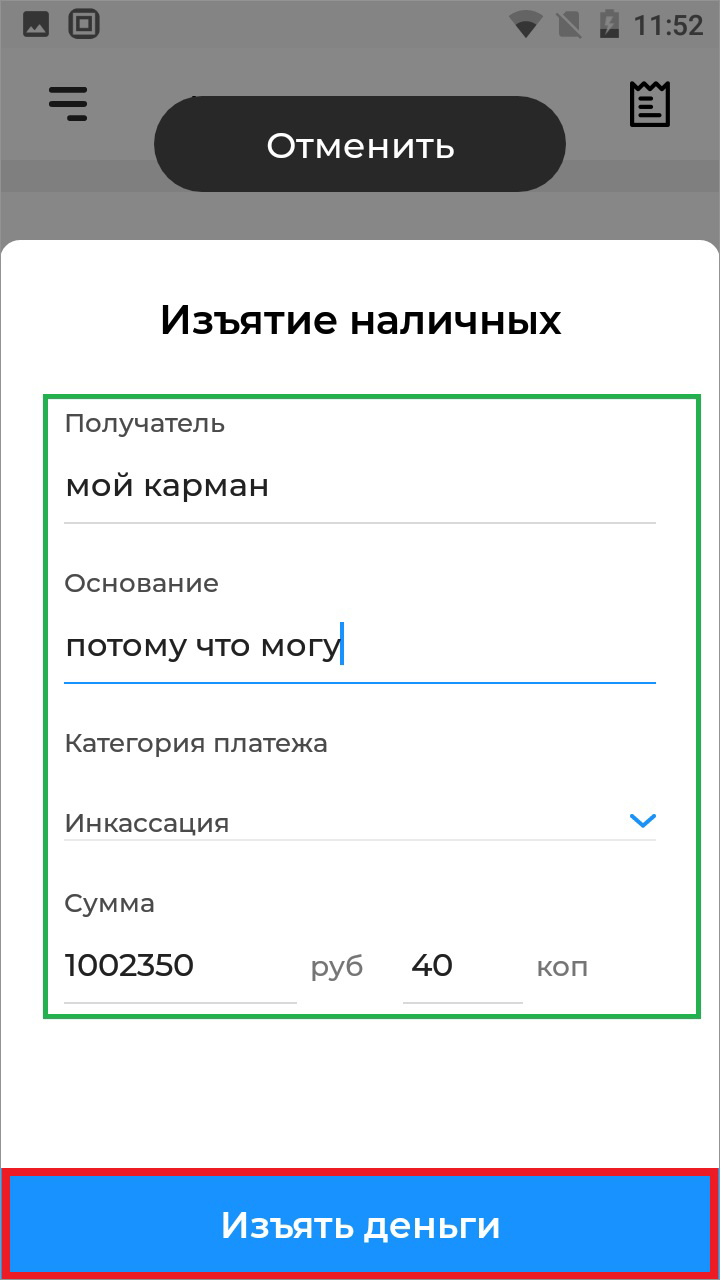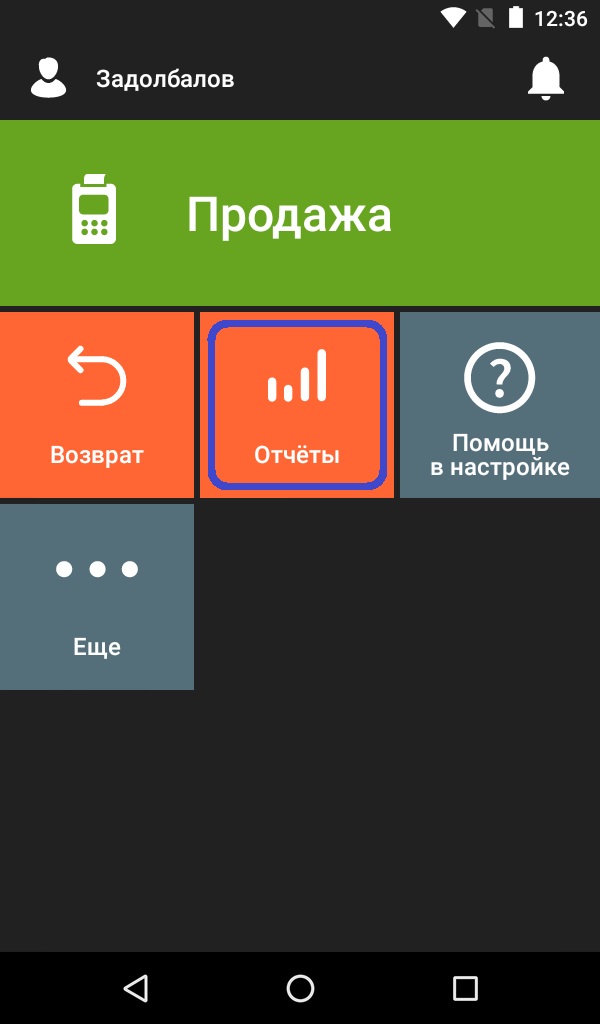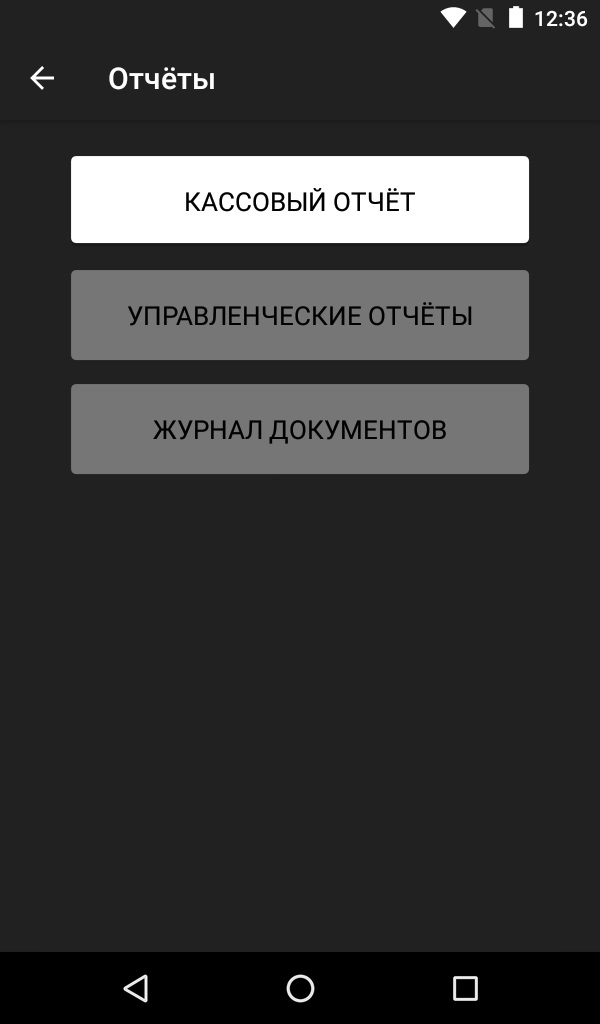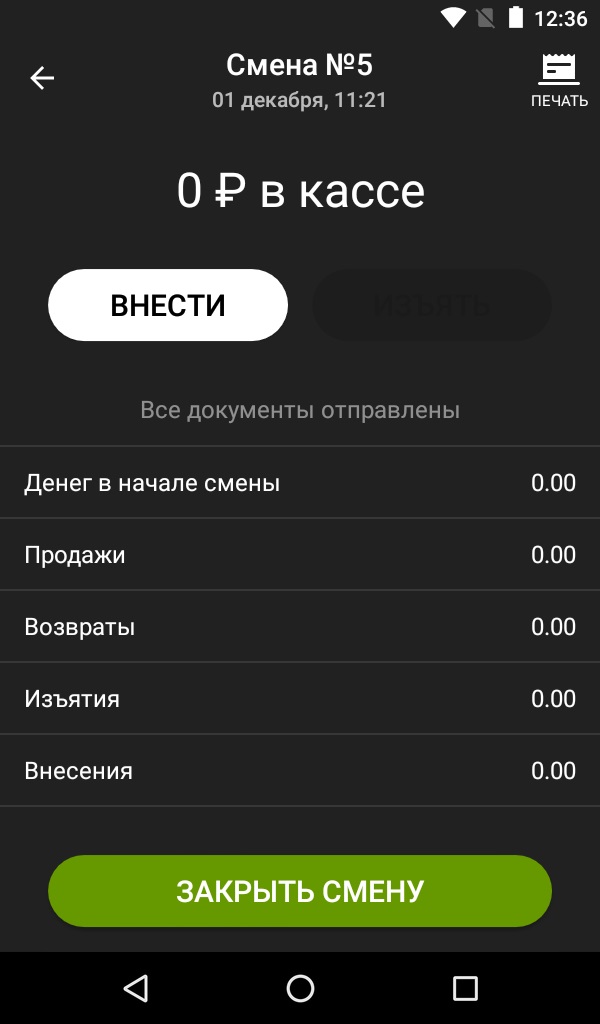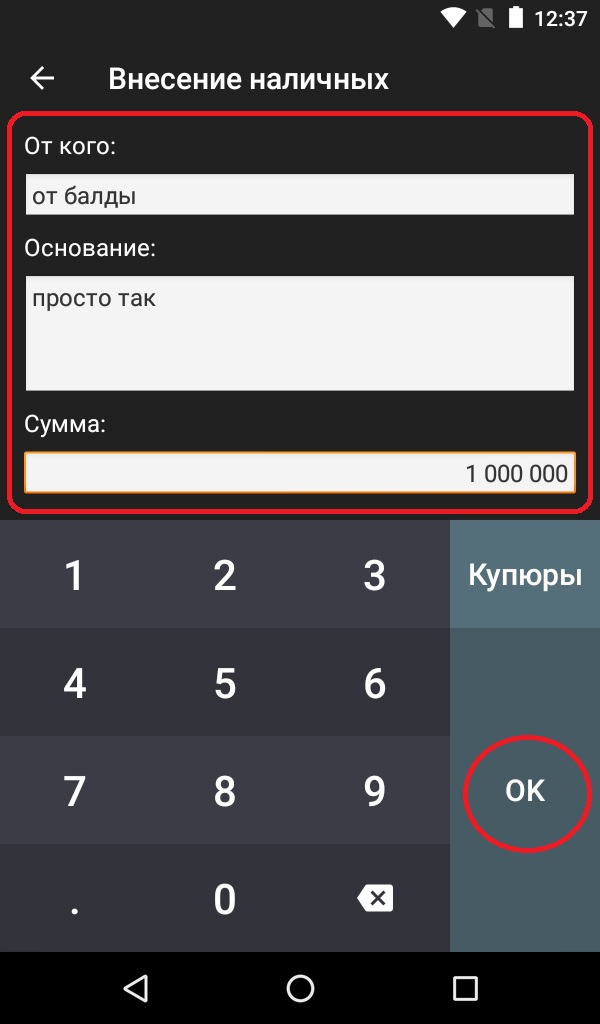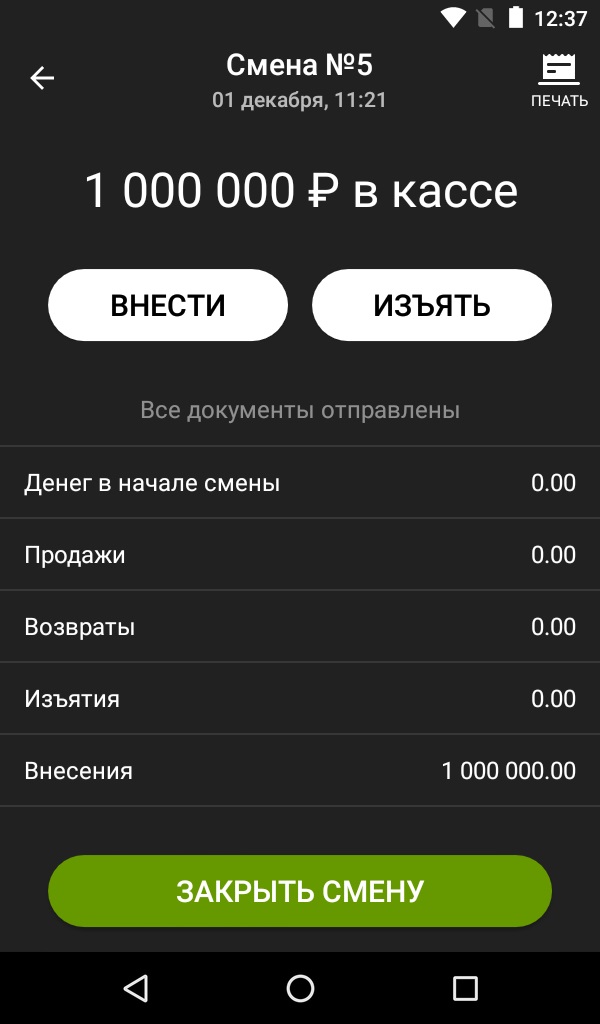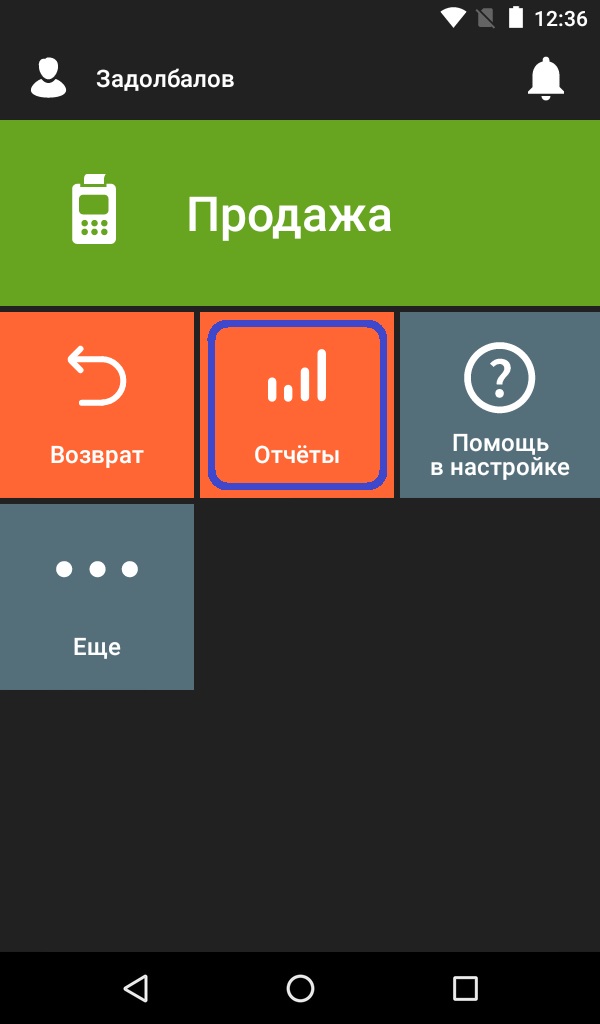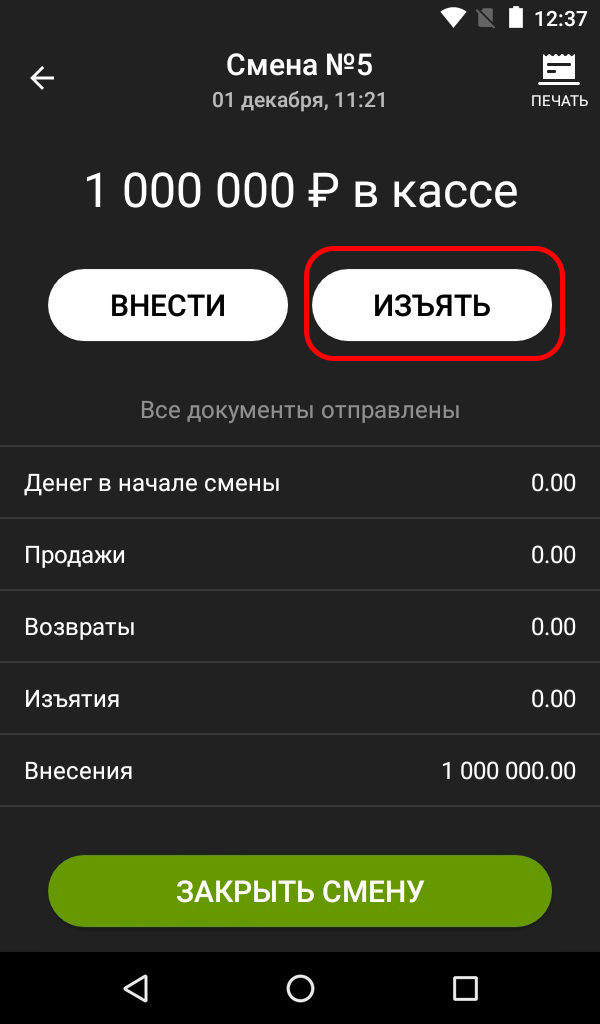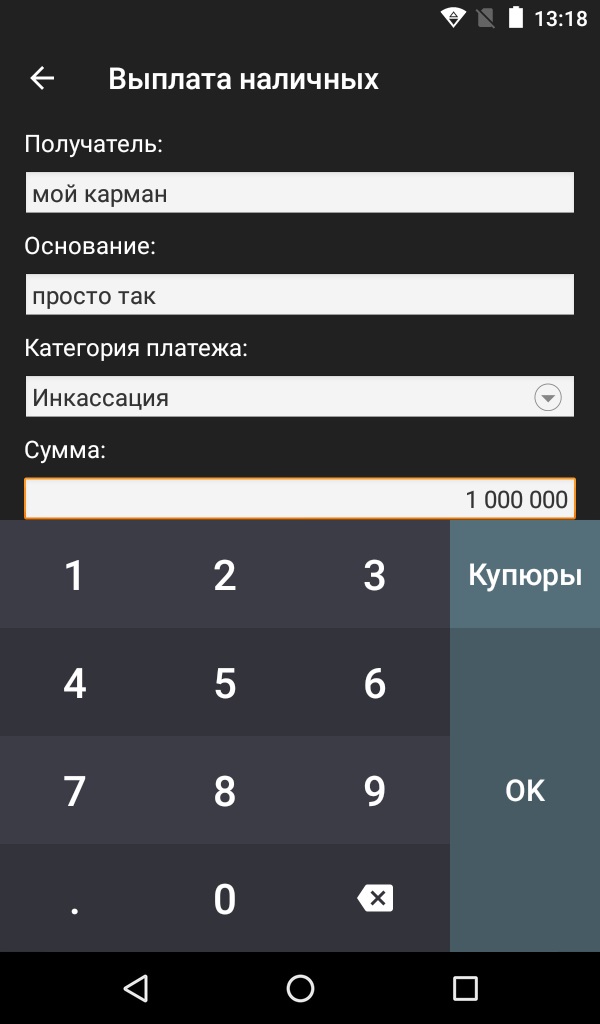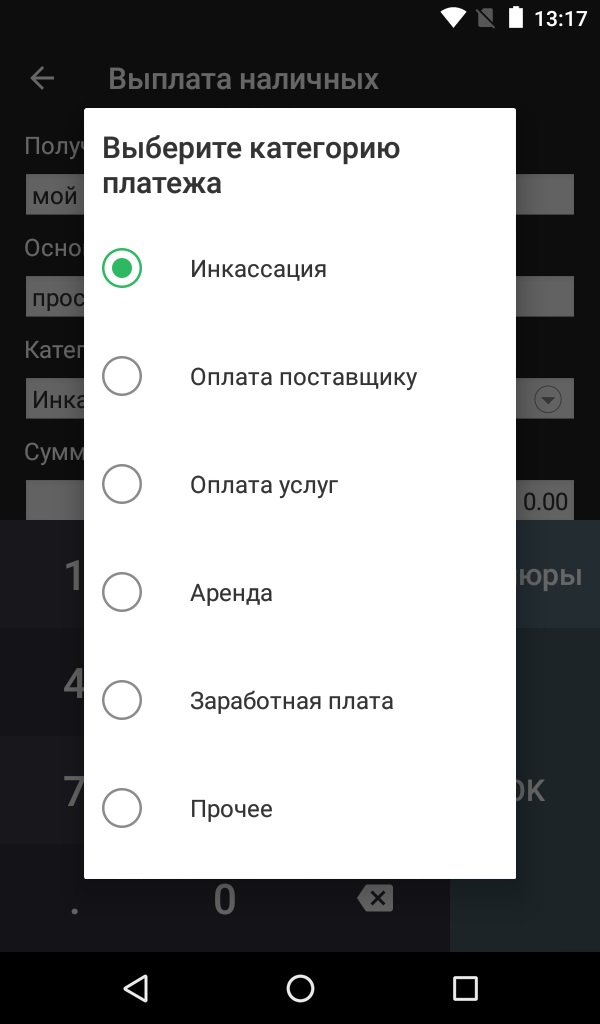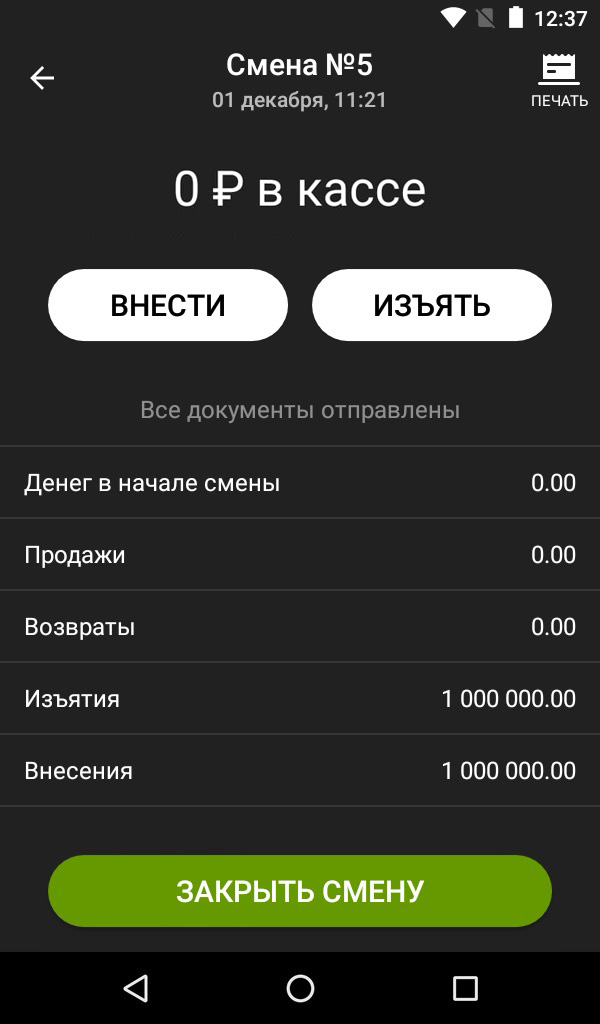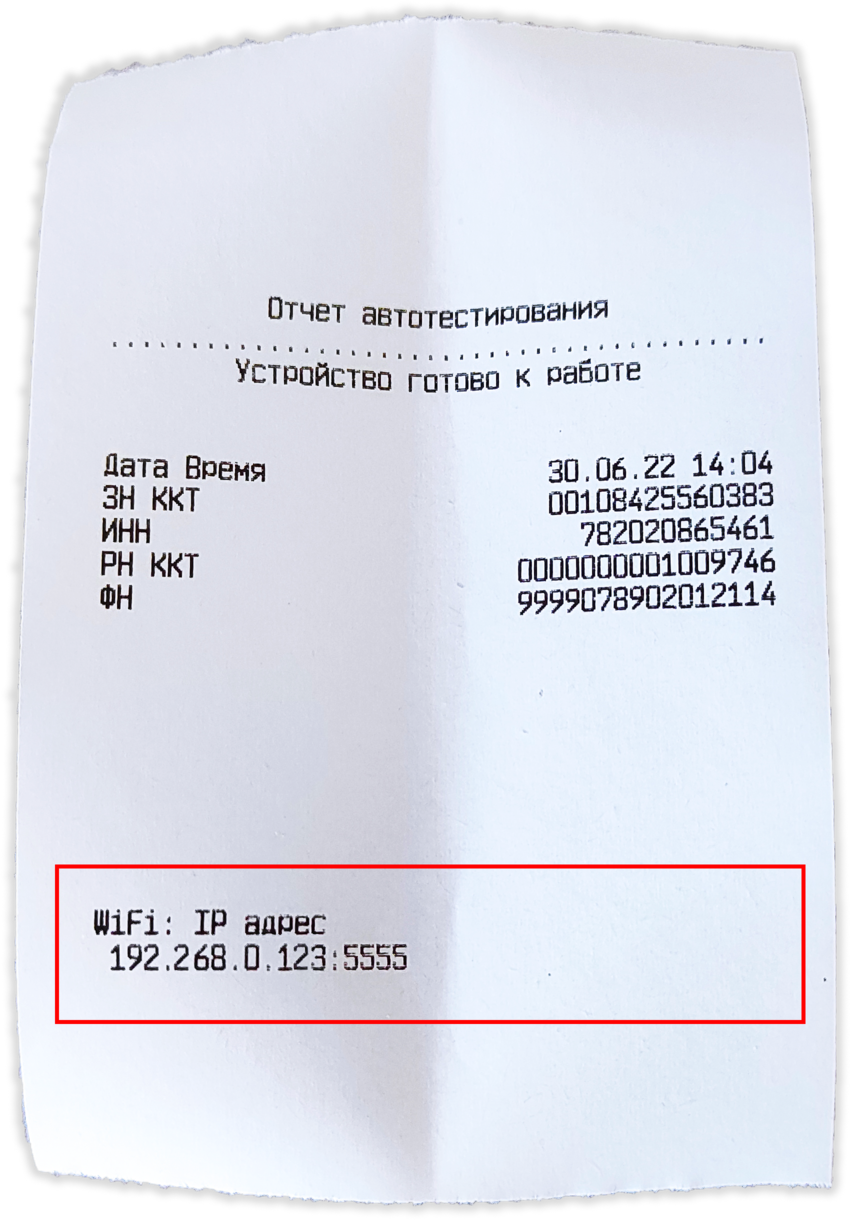Телефон поддержки: +7 (800) 333-68-44
Задать вопрос-
aQsi 5Ф: Внесение и Изъятие
Создан , последнее изменение 06.09.2022Как произвести операции Внесение и Изъятие на кассе aQsi
Ответ службы поддержки:ПодробнееВнесение
Внимание! Операция Внесения не является фискальной операцией и не отправляется в налоговую инспекцию!
Убедитесь в том, что на вашей кассе открыта смена. Если она закрыта, откройте смену.
- нажмите кнопку Кассовые операции на Главном экране;
-
нажмите кнопку Внести;
- в появившемся окне укажите:
- от кого поступило внесение;
- основание внесения;
- сумма внесения;
- нажмите кнопку Внести деньги;
-
ожидайте печать чека о внесении;
-
на экране кассы будет указана сумма денег в кассе.
Выплата (изъятие)
Внимание! Операция Выплата не является фискальной операцией и не отправляется в налоговую инспекцию!
Убедитесь в том, что на вашей кассе открыта смена. Если она закрыта, откройте смену. Выплату можно совершить в любой из последующих смен.
- нажмите кнопку Кассовые операции на Главном экране;
- нажмите кнопку Изъять;
- в появившемся окне укажите:
- получателя;
- основание изъятия;
- выберите категорию платежа изъятия;
- введите сумму;
- нажмите кнопку Изъять деньги;
- ожидайте печать чека о изъятии;
- на экране кассы будет указана оставшаяся сумма денег в кассе.
Видеоинструкция проведения операций Внесение и Выплата (изъятие) на кассе aQsi:
- нажмите кнопку Кассовые операции на Главном экране;
-
Эвотор: Внесение и Изъятие
Создан , последнее изменение 06.09.2022Как провести операции Внесение и Изъятие
Ответ службы поддержки:ПодробнееВ разделе «Кассовый отчёт» можно провести Внесение и Изъятие денежных средств. Для проведения этих операций убедитесь в том, что на вашей кассе открыта смена. Если она закрыта, откройте смену.
Обратите внимание, что операции Внесения и Изъятие не являются фискальными операциями и не отправляются в налоговую инспекцию!
Внесение
- на Главном экране перейдите в раздел Отчёты;
- затем перейдите в Кассовый отчет;
-
нажмите кнопку Внести;
- в появившемся окне укажите:
- от кого поступило внесение;
- основание внесения;
- сумма внесения;
- нажмите кнопку ОК;
-
распечатается чек о внесении;
- на экране кассы будет указана сумма денег в кассе.
Изъятие
- на Главном экране перейдите в раздел Отчёты;
- затем перейдите в Кассовый отчет;
- нажмите кнопку Изъять;
- в появившемся окне укажите:
- получателя;
- основание изъятия;
- выберите категорию платежа для изъятия;
- введите сумму;
- нажмите кнопку ОК;
- распечатается чек о выплате;
- на экране кассы будет указана оставшаяся сумма денег в кассе.
Автоматическая инкассация
На кассе Эвотор можно также настроить автоматическую инкассацию после закрытия смены Z-отчетом, это помогает сэкономить время и не оформлять изъятие вручную.
Видеоинструкция по операциям Внесение и Изъятие на кассе Эвотор:
- на Главном экране перейдите в раздел Отчёты;
-
Меркурий: Аванс и предоплата из базы товаров и услуг
Создан , последнее изменение 06.09.2022Как правильно пробить чек с предоплатой и авансом за товар или услугу из базы на кассе Меркурий.
Ответ службы поддержки:ПодробнееПредоплата
Принятие 100% предоплаты от клиента за товар или услугу из базы
- нажмите кнопку [КОД];
- введите код товара;
- нажмите кнопку [ВОЗ] (на других касса Меркурий это кнопка [ВЗ]), на индикаторе появится надпись Предоплата 100%;
- нажмите кнопку [ИТ];
- введите полную цену товара;
- нажмите несколько раз кнопку [ИТ] (3 раза);
- распечатается чек.
Принятие частичной предоплаты от клиента за товар или услугу из базы
за Наличные
- нажмите кнопку [КОД];
- введите код товара;
- нажмите кнопку [ВОЗ] (на других касса Меркурий это кнопка [ВЗ]);
- нажмите на кнопку [+], чтобы на индикаторе появилась надпись Предоплата;
- нажмите кнопку [ИТ];
- введите полную цену товара;
- нажмите несколько раз кнопку [ИТ];
- введите сумму текущего платежа
- нажмите несколько раз кнопку [ИТ] (3 раза);
- распечатается чек.
- нажмите кнопку [КОД];
- введите код товара;
- нажмите кнопку [ВОЗ] (на других касса Меркурий это кнопка [ВЗ]);
- нажмите на кнопку [+], чтобы на индикаторе появилась надпись Предоплата;
- нажмите кнопку [ИТ];
- введите полную цену товара;
- нажмите несколько раз кнопку [ИТ];
- введите сумму текущего платежа
- нажмите кнопку [ИТ] и еще раз нажмите кнопку [ИТ];
- нажмите на кнопку [00] (это одна кнопка с двумя нулями);
- на индикаторе появится надпись БЕЗНАЛИЧНЫМИ, нажмите кнопку [ИТ];
- нажмите еще раз на кнопку [ИТ];
- распечатается чек.
Аванс
Принятие аванса от клиента из базы товаров и услуг за наличные
за Наличные
- нажмите кнопку [КОД];
- введите код товара;
- нажмите кнопку [ВОЗ] (на других касса Меркурий это кнопка [ВЗ]);
- нажмите несколько раз на кнопку [+], чтобы на индикаторе появилась надпись Аванс;
- нажмите кнопку [ИТ];
- введите сумму аванса;
- нажмите несколько раз кнопку [ИТ] (3 раза);
- распечатается чек.
- нажмите кнопку [КОД];
- введите код товара;
- нажмите кнопку [ВОЗ] (на других касса Меркурий это кнопка [ВЗ]);
- нажмите несколько раз на кнопку [+], чтобы на индикаторе появилась надпись Аванс;
- нажмите кнопку [ИТ];
- введите сумму аванса;
- нажмите кнопку [ИТ] и еще раз нажмите кнопку [ИТ];
- нажмите на кнопку [00] (это одна кнопка с двумя нулями);
- на индикаторе появится надпись БЕЗНАЛИЧНЫМИ, нажмите кнопку [ИТ];
- нажмите еще раз на кнопку [ИТ];
- распечатается чек.
Зачет предоплаты и аванса
Зачет полной предоплаты и аванса
- нажмите кнопку [КОД];
- введите код товара;
- нажмите кнопку [П.ИТОГ] (на других касса Меркурий это кнопка [ПИ]);
- введите цену товара;
- нажмите кнопку [П.ИТОГ] (на других касса Меркурий это кнопка [ПИ]);
- нажмите на кнопку [00];
- нажмите несколько раз на кнопку [+] (это одна кнопка с двумя нулями), пока на индикаторе появится надпись Зачет аванс;
- нажмите на кнопку [ИТ];
- нажмите еще раз на кнопку [ИТ];
- распечатается чек.
Зачет частичной предоплаты и аванса
за Наличные
- нажмите кнопку [КОД];
- введите код товара;
- нажмите кнопку [П.ИТОГ] (на других касса Меркурий это кнопка [ПИ]);
- введите цену товара;
- нажмите кнопку [П.ИТОГ] (на других касса Меркурий это кнопка [ПИ]);
- нажмите на кнопку [00];
- нажмите несколько раз на кнопку [+] (это одна кнопка с двумя нулями), пока на индикаторе появится надпись Зачет аванс;
- нажмите на кнопку [ИТ];
- введите сумму аванса;
- нажмите еще раз на кнопку [ИТ];
- распечатается чек.
- нажмите кнопку [КОД];
- введите код товара;
- нажмите кнопку [П.ИТОГ] (на других касса Меркурий это кнопка [ПИ]);
- введите цену товара;
- нажмите кнопку [П.ИТОГ] (на других касса Меркурий это кнопка [ПИ]);
- нажмите на кнопку [00];
- нажмите несколько раз на кнопку [+] (это одна кнопка с двумя нулями), пока на индикаторе появится надпись Зачет аванс;
- нажмите на кнопку [ИТ];
- введите сумму аванса;
- нажмите кнопку [П.ИТОГ] (на других касса Меркурий это кнопка [ПИ]);
- нажмите на кнопку [00] (это одна кнопка с двумя нулями);
- на индикаторе появится надпись БЕЗНАЛИЧНЫМИ, нажмите кнопку [ИТ];
- нажмите еще раз на кнопку [ИТ];
- распечатается чек.
Видеоинструкция пробития чека с предоплатой и авансом за товар или услугу из базы на кассе Меркурий
-
Эвотор: Чек закрытия частичного аванса с несколькими позициями
Создан , последнее изменение 06.09.2022У меня есть 4 товара, за каждый из которых получена частичная предоплата. Теперь мне нужно пробить чек закрытия частичного аванса с несколькими позициями. Возможно ли как-то это сделать на кассе эвотор?
Ответ службы поддержки:ПодробнееДобрый день, к сожалению, на кассе Эвотор не получится внести в чек несколько товаров, чтобы под каждой позицией была указана своя сумма предоплаты. Возможно лишь 2 варианта пробития чека закрытия частичного аванса с несколькими позициями:
1 вариант - пробить каждый товар отдельным чеком
- нажмите ПРОДАЖА;
- нажмите +ТОВАР;
- выберите нужный товар или услугу;
- если стоимость не задана, то введите полную стоимость товара или услуги;
- нажмите К ОПЛАТЕ;
- нажмите Комбооплата;
- для первого варианта оплаты выберите ПО ПРЕДОПЛАТЕ и введите сумму аванса;
- нажмите ОПЛАТИТЬ;
- для второго варианта оплаты выберите необходимый вид оплаты (наличными или банковской картой), касса автоматически рассчитает остаток оплаты.
- повторите действия со следующим товаром.

2 вариант - пробить чек с несколькими позициями и общей суммой предоплаты и оплаты
- нажмите ПРОДАЖА;
- нажмите +ТОВАР;
- выберите нужный товар или услугу;
- если стоимость не задана, то введите полную стоимость товара или услуги;
- нажмите на круглую кнопку + в правом нижнем углу;
- выберите еще один товар или услугу (таким образом добавьте все необходимые товары);
- нажмите К ОПЛАТЕ;
- нажмите Комбооплата;
- для первого варианта оплаты выберите ПО ПРЕДОПЛАТЕ и введите сумму аванса всех выбранных вами товаров;
- нажмите ОПЛАТИТЬ;
- для второго варианта оплаты выберите необходимый вид оплаты (наличными или банковской картой), касса автоматически рассчитает остаток оплаты.

-
Пионер 114Ф: Предоплата и Аванс
Создан , последнее изменение 06.09.2022Как правильно пробить чек с предоплатой или авансом за товар или услугу из базы на кассе Пионер 114Ф.
Ответ службы поддержки:ПодробнееПолное оформление продажи по предоплате или авансу на кассе Пионер 114Ф происходит в 2 этапа:- Получение аванса (предоплаты).
- Отгрузка товара, зачет аванса (предоплаты), возможно доплата.
Требования к установкам и настройкам
- В справочнике номенклатуры у вас должен быть заведен товар или услуга, с указанной ценой 0 (ноль).
- В настройках кассы должны быть запрограммированы виды оплаты:
- Наличными - да
- Безналичными - да
- Предварительная оплата (аванс) - да
- Последующая оплата (кредит) - да
- Иные формы оплаты (встречный платеж) – да

Алгоритм действий
Перед пробитием чеков нужно войти в Торговые операции под Кассиром и Открыть смену.
Пробитие первого чека
На этом этапе вы принимаете часть оплаты или полную оплату за товар или услугу. При этом оформляете чек прихода, в котором будет указан признак предмета расчета «Платеж», способ расчета «Предоплата» или «Предоплата 100%» или «АВАНС», и сумма принятая в качестве предоплаты (аванса).
Чтобы это сделать:
- введите код товара;
- нажмите кнопку ТОВАР или сканируем штрих код товара;
- введите в поле цена ту сумму, которую покупатель вносит в качестве предоплаты;
- нажмите кнопку ВВОД;
- нажмите кнопку РЕЖИМ;
- кнопкой ВВОД выберите нужный способ расчета: «ПРЕДОПЛАТА» или «ПРЕДОПЛАТА 100%» или «АВАНС»;
- кнопкой ВНИЗ перейдите на надпись ЗАПИСАТЬ и нажмите ВВОД;
- нажмите кнопку ОПЛАТА;
- кнопкой ВНИЗ или ВВЕРХ выберите нужный способ оплаты: Наличными или Безналичными;
- нажмите кнопку ВВОД;
- нажмите еще раз кнопку ВВОД;
- ожидайте печать чека.

В печатной форме чека отобразятся ключевые атрибуты, характеризующие продажу:
- способ расчета – ПРЕДОПЛАТА или ПРЕДОПЛАТА 100% или АВАНС;
- признак предмета расчета – ПЛАТЕЖ;
- вид оплаты – НАЛИЧНЫМИ или БЕЗНАЛИЧНЫМИ (может быть и комбинированный вид оплаты).
Пробитие второго чека
На этом этапе вы отгружаете покупателю товар или услугу и формируете чек с указанием полной стоимости, суммы предоплаты (указывали в первом чеке), и суммы доплаты наличными и/или безналичными (если она есть).
Чтобы это сделать:
- введите код товара;
- нажмите кнопку ТОВАР или сканируем штрих код товара;
- введите в поле цена введите полную стоимость товара (услуги);
- нажмите кнопку ВВОД (способ расчета остается по умолчанию ПОЛНЫЙ РАСЧЕТ);
- нажмите кнопку ОПЛАТА;
- кнопкой ВНИЗ или ВВЕРХ выберите Наличными или Безналичными и введите сумму доплаты (если она есть);
- нажмите кнопку ВВОД;
- кнопкой ВНИЗ выберите Аванс и введите сумму предоплаты (аванса), которая была отражена у вас в первом чеке;
- нажмите кнопку ВВОД;
- нажмите еще раз кнопку ВВОД;
- ожидайте печать чека.

В печатной форме чека отобразятся ключевые атрибуты, характеризующие продажу:
- способ расчета – ПОЛНЫЙ РАСЧЕТ;
- признак предмета расчета – ТОВАР или УСЛУГА (не отражается в печатной форме чека);
- вид оплаты – НАЛИЧНЫМИ или БЕЗНАЛИЧНЫМИ (может быть и комбинированный вид оплаты) и ПРЕДВАРИТЕЛЬНАЯ ОПЛАТА (АВАНС).
Видеоинструкция по чекам Предоплаты и Аванса на кассе Пионер 114Ф
-
Атол 91Ф, 92Ф: Предоплата и Аванс
Создан , последнее изменение 06.09.2022Как выбить чек с предоплатой или авансом за товар или услугу из базы на кассе Атол 91Ф и Атол 92Ф.
Ответ службы поддержки:ПодробнееПолное оформление продажи по предоплате или авансу происходит в 2 этапа:- Пробитие чека при получение аванса (предоплаты).
- Отгрузка товара, пробитие чека зачета аванса (предоплаты), с возможной доплатой.
Открытие смены
Перед пробитием чеков по предоплате или авансу, необходимо включить кассу, войти в роли Кассира и открыть смену.
Но если у вас настроен автоматический вход в режим оформления кассовых чеков после включения, то этот этап можете пропустить и сразу перейти к пробитию чеков. Так как вместе с первым чеком также автоматически распечатается и отчет об открытии смены.
Чтобы войти вручную в роли нужного вам Кассира и открыть смену:- включите кассовый аппарат и войдите в роли Кассира:
- если на начальном экране нет нужной роли Кассира, то:
- нажмите кнопку ;
- откроется окно с выбором роли, вы окажетесь на 1 пункте, подтвердите выбор Кассира кнопкой ;
- введите пароль (по умолчанию у первого кассира пароль - 1, у второго - 2 у третьего - 3 и т.д. до 28) и подтвердите кнопкой ;
- кнопкой перейдите на строку Открыть смену и подтвердите кнопкой ;
- в Главном меню кнопкой перейдите в раздел Чеки - откроется режим продажи;
1. Пробитие чека при получение аванса (предоплаты)
Здесь возможны 3 варианта: с полной предоплатой, с частичной предоплатой и с авансом.Предоплата 100%
- в режиме продажи введите код товара или услуги и нажмите кнопку ;
- введите полную стоимость позиции и нажмите кнопку ;
- на дисплее появится наименование, количество, стоимость - нажмите клавишу (Рекв) - откроются Реквизиты позиции;
- кнопкой перейдите на выбор Способа расчета;
- кнопкой выберите способ расчета ПРЕДОПЛАТА 100% и нажмите кнопку ;
- в разделе Реквизиты позиции кнопкой выберите Предмет расчета и нажмите кнопку ;
- кнопкой перейдите на надпись Выплата (потом в чеке это будет отражено как платеж) и нажмите кнопку ;
- после нажмите С для возврата в окно продажи;
- теперь нужно закрыть чек, для этого нажмите - вы перейдете в раздел оплат;
- здесь выберите нужную форму оплаты: НАЛИЧНЫМИ или БЕЗНАЛИЧНЫМИ
- нажмите кнопку и касса распечатает чек.

В печатной форме чека отобразятся:- способ расчета – ПРЕДОПЛАТА 100%;
- предмет расчета – ПЛАТЕЖ;
- вид оплаты – НАЛИЧНЫМИ или БЕЗНАЛИЧНЫМИ.
Частичная предоплата
- в режиме продажи введите код товара или услуги и нажмите кнопку ;
- введите сумму предоплаты и нажмите кнопку ;
- на дисплее появится наименование, количество, стоимость - нажмите клавишу (Рекв) - откроются Реквизиты позиции;
- кнопкой перейдите на выбор Способа расчета;
- кнопкой выберите способ расчета ПРЕДОПЛАТАи нажмите кнопку ;
- в разделе Реквизиты позиции кнопкой выберите Предмет расчета и нажмите кнопку ;
- кнопкой перейдите на надпись Выплата (потом в чеке это будет отражено как платеж) и нажмите кнопку ;
- после нажмите С для возврата в окно продажи;
- теперь нужно закрыть чек, для этого нажмите - вы перейдете в раздел оплат;
- здесь выберите нужную форму оплаты: НАЛИЧНЫМИ или БЕЗНАЛИЧНЫМИ;
- нажмите кнопку и касса распечатает чек.
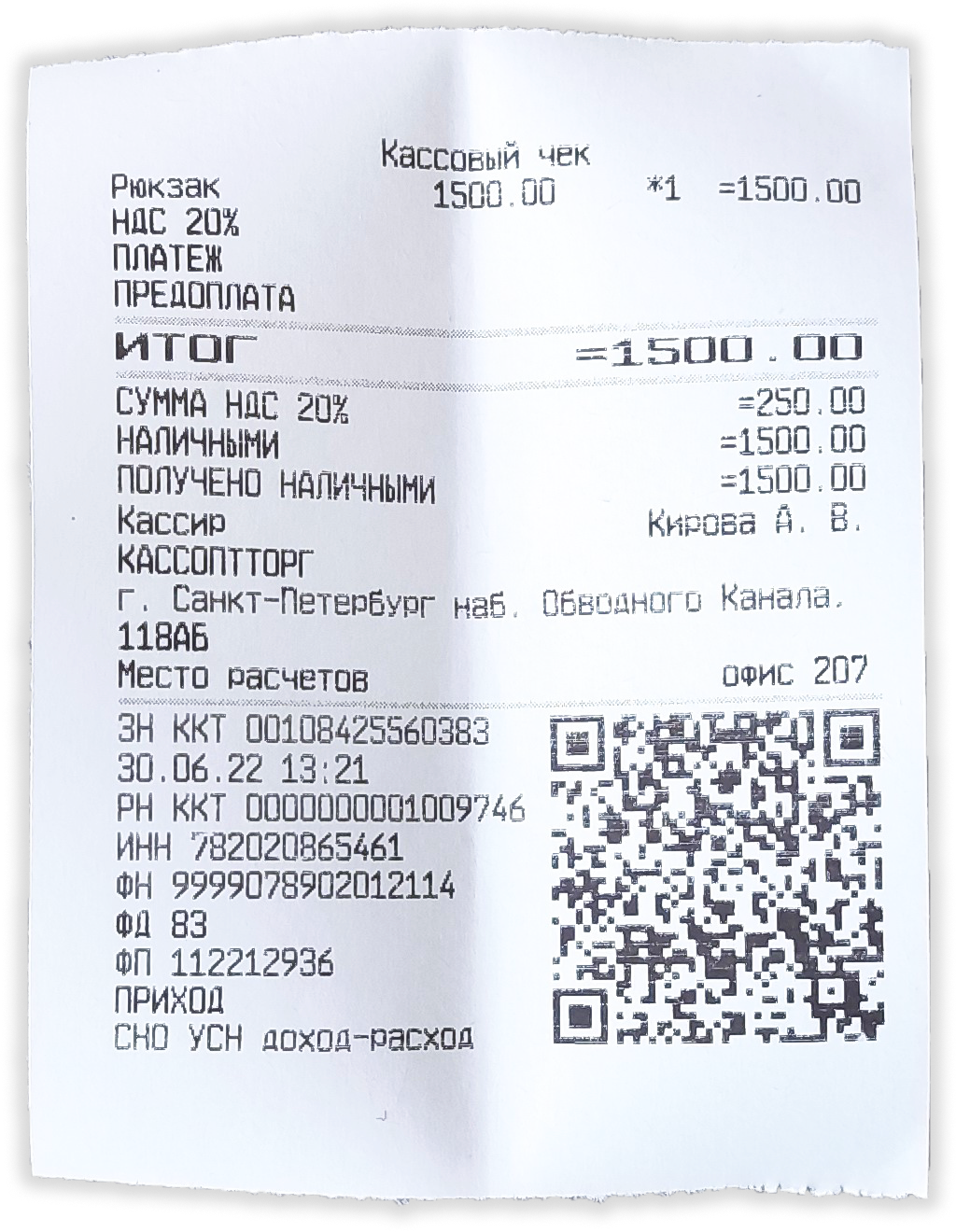
В печатной форме чека отобразятся:- способ расчета – ПРЕДОПЛАТА;
- предмет расчета – ПЛАТЕЖ;
- вид оплаты – НАЛИЧНЫМИ или БЕЗНАЛИЧНЫМИ.
Аванс
- в режиме продажи введите код товара или услуги и нажмите кнопку ;
- введите сумму аванса и нажмите кнопку ;
- на дисплее появится наименование, количество, стоимость - нажмите клавишу (Рекв) - откроются Реквизиты позиции;
- кнопкой перейдите на выбор Способа расчета;
- кнопкой выберите способ расчета АВАНС и нажмите кнопку ;
- в разделе Реквизиты позиции кнопкой выберите Предмет расчета и нажмите кнопку ;
- кнопкой перейдите на надпись Выплата (потом в чеке это будет отражено как платеж) и нажмите кнопку ;
- после нажмите С для возврата в окно продажи;
- теперь нужно закрыть чек, для этого нажмите - вы перейдете в раздел оплат;
- здесь выберите нужную форму оплаты: НАЛИЧНЫМИ или БЕЗНАЛИЧНЫМИ;
- нажмите кнопку и касса распечатает чек.

В печатной форме чека отобразятся:- способ расчета – АВАНС;
- предмет расчета – ПЛАТЕЖ;
- вид оплаты – НАЛИЧНЫМИ или БЕЗНАЛИЧНЫМИ.
2. Пробитие чека зачета аванса (предоплаты)
В этом чеке Способ расчета (полный расчет) и Предмет расчета (товар или услуга) останутся по умолчанию, их мы не меняем.Без доплаты
- в режиме продажи введите код товара или услуги и нажмите кнопку ;
- введите полную стоимость позиции и нажмите кнопку ;
- теперь нужно закрыть чек, для этого нажмите - вы перейдете в раздел оплат;
- здесь нажмите кнопку , после кнопкой выберите форму оплаты АВАНС и подтвердите кнопкой ;
- затем еще раз нажмите кнопку и касса распечатает чек.

В печатной форме чека отобразятся:- способ расчета – ПОЛНЫЙ РАСЧЕТ (не отражается в печатной форме чека);
- предмет расчета – ТОВАР или УСЛУГА;
- вид оплаты – ПРЕДВАРИТЕЛЬНАЯ ОПЛАТА (АВАНС).
С доплатой
- в режиме продажи введите код товара или услуги и нажмите кнопку ;
- введите полную стоимость позиции и нажмите кнопку ;
- теперь нужно закрыть чек, для этого нажмите - вы перейдете в раздел оплат;
- сначала введите сумму доплаты:
- если наличными - введите сумму доплаты и нажмите ;
- если безналичными - нажмите кнопку , кнопкой выберите форму оплаты БЕЗНАЛИЧНЫМИ и подтвердите кнопкой , после введите сумму доплаты и нажмите ;
- теперь нужно ввести сумму аванса (предоплаты), для этого нажмите кнопку и кнопкой выберите форму оплаты АВАНС и подтвердите кнопкой ;
- проверьте, что на экране показана сумма ранее внесенных предоплат (с вычетом текущей доплаты) и нажмите кнопку и касса распечатает чек.
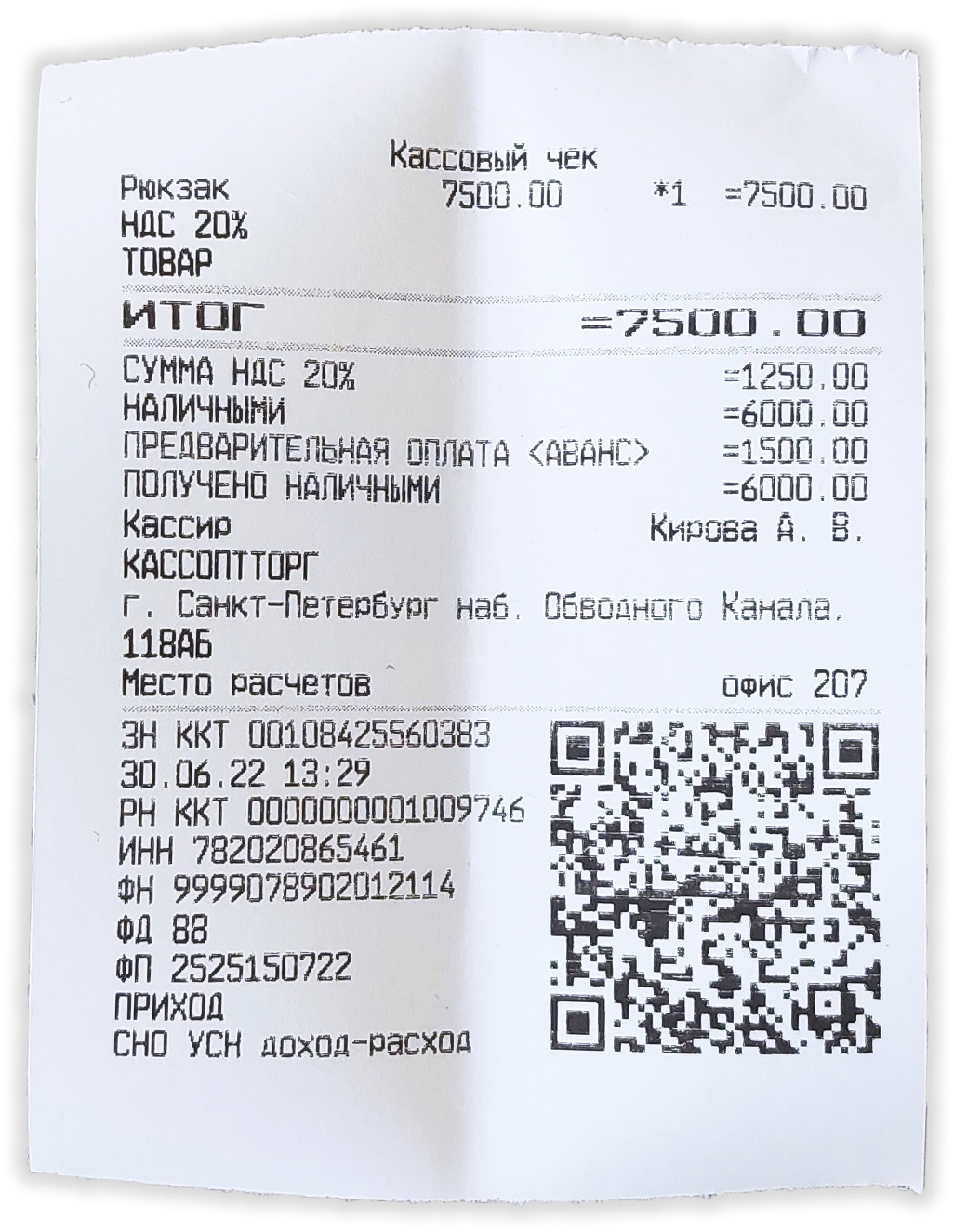
В печатной форме чека отобразятся:- способ расчета – ПОЛНЫЙ РАСЧЕТ (не отражается в печатной форме чека);
- предмет расчета – ТОВАР или УСЛУГА;
- 2 вида оплаты – НАЛИЧНЫМИ или БЕЗНАЛИЧНЫМИ и ПРЕДВАРИТЕЛЬНАЯ ОПЛАТА (АВАНС).
Видеоинструкция
-
Штрих: Как обновить кассу на ФФД 1.2
Создан , последнее изменение 06.09.2022Руководство по переходу кассы Штрих на ФФД 1.2 через личный кабинет Облачная касса
Ответ службы поддержки:ПодробнееПеред тем как перейти на ФФД 1.2 требуется совершить ряд обязательных манипуляций с кассой:
- удостоверьтесь в том, что смена на кассе закрыта;
- ваше прикладное кассовое ПО поддерживает работу с ФФД 1.2
- установлен Драйвер ККТ версии не менее чем 5.16.885;
- в Драйвере ККТ активирована опция автоматической перерегистрации на ФФД 1.2.
- откройте программу Тест Драйвера ККТ, тем самым проверив его версию слева вверху окна, нажмите кнопку Настройка свойств;
- нажмите кнопку Проверка связи, чтобы удостовериться что касса подключена к драйверу, в другом случае выполните настройку. После этого нажмите кнопку Дополнительные параметры;
- выберите пункт Обновление прошивки слева в меню, после чего установите галочку напротив пункта Автоматически перерегистрировать ККТ на ФФД 1.2 при установке соответствующей прошивки и нажмите кнопку ОК;
- Закройте программу Тест Драйвер ККТ.
- Зайдите в личный кабинет Облачная касса, и нажмите на кнопку Управление прошивкой на панели инструментов устройства;
- Удостоверьтесь в том, что на вашей кассе установлена последняя рекомендуемая версия прошивки с зелёной галочкой, иначе установите последнюю версию как показано в ИНСТРУКЦИИ. После чего нажмите на надпись Переход на ФФД 1.2;
- Еще раз внимательно перечитайте требования к переходу на ФФД 1.2 в появившемся окне и нажмите кнопку Да;
- Появится окно с уведомлением о создании нового задания на прошивку, нажмите кнопку ОК;
- Подождите несколько минут, обновите страницу сайта и нажмите на кнопку даты прошивки, где в окне будет показан статус процесса обновления;
- Обновите страницу ещё спустя 10 минут и вы увидите кнопку с прогрессом загрузки прошивки - 0%, нажмите на эту кнопку и откроется окно с детальной информацией о процессе. Обратите внимание что касса сейчас прошивается на прошивку версией ниже чем была до этого - это автоматическая операция, не стоит паниковать.
- Сам процесс обновления будет сопровождаться редкими звуковыми сигналами устройства и в то же время не забывайте обновлять страницу сайта чтобы отслеживать изменения прогресса;
- После завершения перехода на ФФД 1.2 можно увидеть что дата прошивки стала меньше чем была:
- было - 27.06.2022;
- стало - 15.06.2022.
Нажмите на кнопку Управление прошивкой на панели инструментов устройства. - В открытом окне вы увидите что у вас по прежнему установлена последняя версия прошивки, хоть и датой ниже чем была. Ко всему этому больше нет надписи перехода на ФФД 1.2, так как ваше устройство теперь настроено на работу под данный формат.
-
Атол 15Ф: Драйвер ККМ - невозможно открыть файл для записи
Создан , последнее изменение 06.09.2022При установке Атол драйвер ККМ выдает эту ошибку
Ответ службы поддержки:ПодробнееОбычно эта ошибка возникает, когда вы устанавливаете Атол Драйвер ККМ не от администратора.
Для устранения ошибки после того как вы скачали драйвер - начала распакуйте его архив.
затем запустите инсталляцию нажав правой кнопкой мыши на программу установки и кликните на "Запуск от имени администратора".

-
Нева 01Ф: Как исправить ошибку "подключение к кассе отсутствует"
Создан , последнее изменение 06.09.2022при попытке открытия смены возникает ошибка. Вот как ее исправить.
Ответ службы поддержки:ПодробнееНужно в самом приложении БифитКасса зайти в настройки подключения оборудования и заново обнаружить кассу в этом приложении. Видео исправления ошибки -
Атол 91Ф, 92Ф: Как настроить на отправку данных в ОФД через WiFi
Создан , последнее изменение 06.09.2022Пошаговое руководство по программированию кассы Атол 91Ф и Атол 92Ф для передачи данных в ОФД через WiFi.
Ответ службы поддержки:ПодробнееДля подключения к интернету через WiFi нужны данные Вашего WiFi:- имя WiFi сети;
- пароль WiFi сети.
Шаг 1. Настройка канала Интернет
Для этого:- включите кассовый аппарат и войдите в роли системного администратора:
- введите пароль и подтвердите кнопкой ВВОД;
- кнопкой перейдите на строку Настройки и подтвердите кнопкой ВВОД;
- кнопкой перейдите на строку Оборудование и подтвердите кнопкой ВВОД;
- кнопкой перейдите на строку Канал интернет и подтвердите кнопкой ВВОД;
- кнопкой перейдите на строку WiFi и подтвердите кнопкой ВВОД;
- теперь WiFi стоит на кассе по умолчанию, вернитесь назад в раздел Оборудование, нажав клавишу С.
Шаг 2. Включить интерфейс WiFi
Для этого:- в разделе Оборудование кнопкой перейдите на строку Интерфейсы и подтвердите кнопкой ВВОД;
- кнопкой ВВОД выбираем первый пункт WiFi;
- здесь у вас на индикаторе будет гореть: 1. ВКЛЮЧИТЬ - нажмите ВВОД, после этого у вас на индикаторе появятся строки для настройки вайфая;
- кнопкой перейдите на строку ИЗМЕНИТЬ SSID и подтвердите кнопкой ВВОД;
- здесь введите имя вашей WiFi сети;
- буквы здесь вводятся последовательным нажатием клавиш - к сожалению, разработчики реализовали на клавиатуре кассы только русские буквы, но для ввода понадобятся английские, вот таблица английской раскладки на кассе Атол 91Ф м Атол 92Ф:
- чтобы сменить регистр - зажмите на несколько секунд кнопку - точка;
- после правильного введения наименования нажмите кнопку ВВОД для сохранения;
- затем вернитесь назад, нажав клавишу С;
- кнопкой перейдите на строку ИЗМЕНИТЬ ПАРОЛЬ и подтвердите кнопкой ВВОД;
- здесь введите пароль вашей WiFi сети - таким же способом, как и при вводе имени;
- после правильного введения пароля нажмите кнопку ВВОД для сохранения;
- затем вернитесь назад, нажав клавишу С.
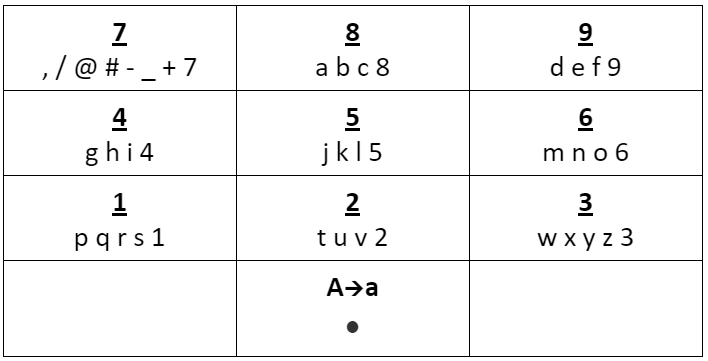
- в разделе Интерфейсы кнопкой перейдите на строку GSM и подтвердите кнопкой ВВОД;
- если у вас на индикаторе горит:1. ВЫКЛЮЧИТЬ 2. ЗАПРЕТИТЬ СОПРЯЖЕНИЕ 3. УД. СОПР. УСТРОЙСТВА , то нажмите ВВОД;
- если у вас на индикаторе горит: 1. ВКЛЮЧИТЬ - это значит, что GSM на кассе не включен, нажмите клавишу С.
Шаг 3. Перезагрузить кассу и проверить передачу данных
Чтобы применить все эти настройки:- выключите кассу, зажав клавишу С;
- затем включите кассовый аппарат, зажав зеленую кнопку;
- касса распечатает приветственный чек, где после блока с информацией об организации будет строка WiFi: IP адрес
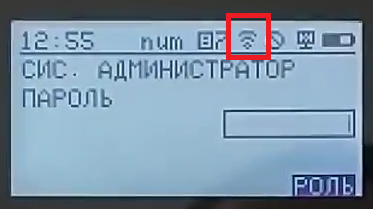
Видеоинструкция